Windows Oturum Açma İşlemi Sırasında Sorunlar Nasıl Onarılır
Bazen bilgisayarınız beklediğiniz gibi açılır, Windows oturum açma ekranına gelirsiniz ama sonra bir şey olur. Bilgisayarınız donabilir, kendi kendine yeniden başlayabilir veya durup yaptığınız hiçbir şeye yanıt vermeyebilir.
Belki giriş ekranını görüyorsunuz ama şifrenizi girdikten sonra hiçbir şey olmuyor. Öte yandan, belki oturum açabilirsiniz ancak Windows donuyor ve manuel olarak yeniden başlatmanız gerekiyor. Sonra tekrar, belki Windows başlıyor gibi görünüyor ama masaüstünüz hiç görünmüyor ve tek yapabileceğiniz farenizi boş bir ekranda hareket ettirmek.
Ayrıntılardan bağımsız olarak, bu, Windows'un yolun çoğunu başlattığı ancak oturum açamadığınız veya masaüstünüz hiçbir zaman tam olarak yüklenemediği durumlarda kullanılacak sorun giderme kılavuzudur.
Ayrıca orada açılmayacak bir bilgisayar için düzeltmelerPC'nizin içindeki öğeleri yeniden yerleştirme, elektrik kısa devrelerini kontrol etme ve güç kaynağınızı test etme gibi.
Bu adımlar Windows 11, Windows 10, Windows 8, Windows 7, Windows Vista ve Windows XP için geçerlidir.
Windows Oturum Açma Sırasında Durma, Donma ve Yeniden Başlatma Sorunları Nasıl Onarılır
-
Windows'u Güvenli Modda Başlatın. Tamamen başlarsa, sadece bilgisayarı yeniden başlatın oradan normalde yaptığınız gibi Windows'un doğru şekilde başlayıp başlamadığını görün. Başarısız bir güncelleme veya bir kerelik başlatma işlemi, oturum açma işlemi sırasında bazen durma, donma veya yeniden başlatma döngüsü sorunlarına neden olabilir. Çoğu zaman, tüm Windows ihtiyaçları, Güvenli Modda temiz bir önyükleme ve ardından sorunu gidermek için yeniden başlatmadır.
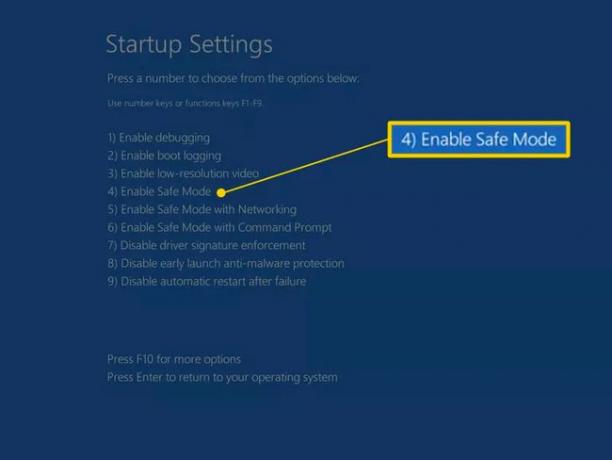
-
Windows'u Bilinen Son İyi Yapılandırma ile Başlatın Windows 7 veya Vista'nız varsa. (Sonraki sürümlerde bu özellik yoktur.) Bu, sürücü ve kayıt defteri ayarlarını eski durumuna döndürür. Windows'un en son başlatılıp düzgün bir şekilde kapatıldığında, muhtemelen bilgisayarınızı tekrar çalışır duruma getirdiniz. Emir.
Tabii ki, bu yalnızca Windows oturum açma sorununuzun nedeni kayıt defteri veya sürücü yapılandırmasıyla ilgiliyse işe yarar.

Güvenli Modu denemek güvenlidir önce Bilinen Son İyi Yapılandırma, kayıt defterinde saklanan değerli bilgiler nedeniyle Bilinen Son İyi Yapılandırma düzgün çalışıyor, Windows Normal'de başarılı bir şekilde başlayana kadar yazılmıyor Mod.
-
Windows kurulumunuzu onarın. Windows'un oturum açma ekranı ile masaüstünün başarılı bir şekilde yüklenmesi arasında başarısız olmasının yaygın bir nedeni, bir veya daha fazla önemli Windows dosyasının hasarlı veya eksik olmasıdır. Windows'u onarmak, bilgisayarınızdaki herhangi bir şeyi kaldırmadan veya değiştirmeden bu önemli dosyaları değiştirir.
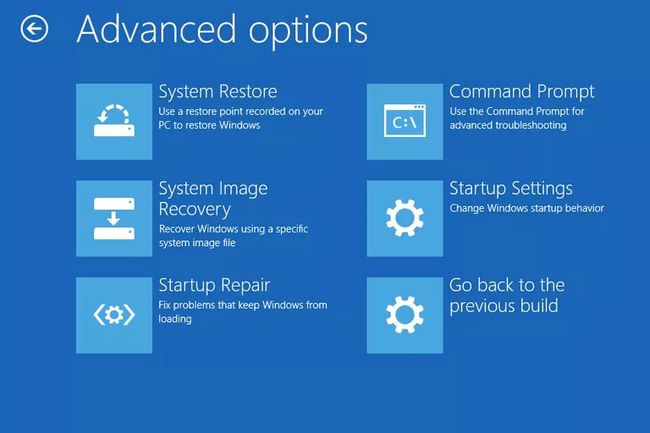
Windows 11, 10, 8, 7 ve Vista'da buna denir. Başlangıç onarımı. Windows XP'de buna bir Onarım Kurulumu.
Windows XP Onarım Kurulumu, sonraki Windows işletim sistemlerinde bulunan Başlangıç Onarımından daha karmaşıktır ve daha fazla dezavantaja sahiptir. Windows XP kullanıyorsanız, bunu denemeden önce 4., 5. ve 6. Adımları denemenizi beklemek isteyebilirsiniz.
-
Windows'u Güvenli Modda başlatın ve ardından Sistem Geri Yükleme'yi kullan son değişiklikleri geri almak için. Windows, sürücüye, önemli dosyaya veya kayıt defterinin bir kısmına zarar gelmesi nedeniyle oturum açma işlemi sırasında donabilir, durabilir veya yeniden başlatılabilir. Sistem Geri Yükleme, tüm bunları bilgisayarınızın çalıştığı bir zamana döndürür ve bu da sorununuzu tamamen çözebilir.
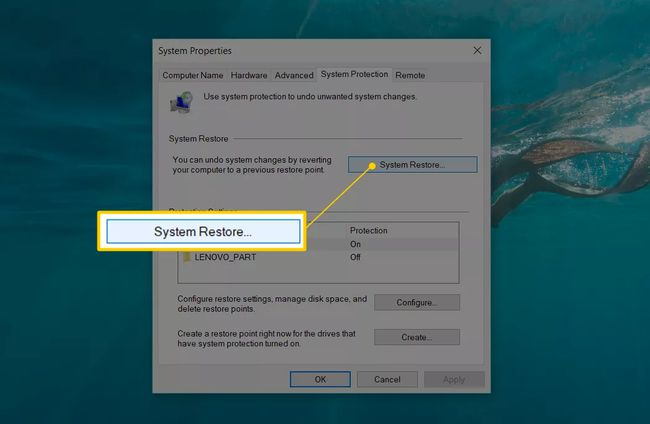
Herhangi bir nedenle Güvenli Mod'a giremezseniz, Sistem Geri Yükleme işlemini şuradan da yapabilirsiniz: Başlangıç Ayarları (Windows 11/10/8 için şuradan edinilebilir: Gelişmiş Başlangıç Seçenekleri). Windows 7 ve Vista kullanıcıları Güvenli Mod'a şuradan erişebilir: Sistem kurtarma ayarlarıadresinden temin edilebilen Gelişmiş Önyükleme Seçenekleri menüsünden ve Windows 7 veya Windows Vista Kurulum DVD'nizden.
Güvenli Mod, Başlangıç Ayarları veya Sistem Kurtarma Seçenekleri'nden yapıldıysa Sistem Geri Yükleme işlemini geri alamazsınız. Zaten Windows'a normal şekilde ulaşamadığınız için umursamayabilirsiniz, ancak bu bilmeniz gereken bir şey.
Bilgisayarınızı virüslere karşı tarayın, yine Güvenli Mod'dan. O kadar ileri gitmekte bile sorun yaşıyorsanız, elinizi taşın altına koymak isteyebilirsiniz. ücretsiz önyüklenebilir antivirüs araçları Windows'a erişimi olmasa bile virüs taraması yapacak bazı programlar için. Bir virüs veya başka bir tür kötü amaçlı yazılım, Windows'un bir bölümünde oturum açma sırasında başarısız olmasına neden olacak kadar belirli bir soruna neden olmuş olabilir.
-
CMOS'u temizle. Ana kartınızdaki BIOS belleğini temizlemek, BIOS ayarlarını fabrika varsayılan seviyelerine döndürür. Windows'un masaüstüne tam olarak ulaşamamasının nedeni bir BIOS yanlış yapılandırması olabilir.
CMOS'u temizlemek Windows oturum açma sorununuzu çözerse, BIOS'ta yaptığınız tüm değişikliklerin birer birer tamamlandığından emin olun, böylece sorun tekrar ortaya çıkarsa, hangi değişikliğin neden olduğunu bilirsiniz.
-
Bilgisayarınız üç yıldan eskiyse veya uzun süredir kapalıysa CMOS pilini değiştirin.
CMOS piller çok ucuzdur ve artık şarj tutmayan piller her türlü garip duruma neden olabilir. Windows'un yüklenmesine kadar bilgisayarın başlatma işlemi sırasında herhangi bir noktada davranış masaüstü.
-
yeniden oturtun Bilgisayarınızda yapabileceğiniz her şey. Yeniden yerleştirme, bilgisayarınızdaki çeşitli bağlantıları yeniden kurar ve Windows'un tam olarak başlamasını engelleyen sorunu çözebilir.
Aşağıdaki donanımı yeniden yerleştirmeyi deneyin ve ardından Windows'un tam olarak başlayıp başlamayacağını görün:
- Tüm dahili veri ve güç kablolarını yeniden yerleştirin.
- Bellek modüllerini yeniden yerleştirin.
- Herhangi bir genişletme kartını yeniden yerleştirin.
Klavyenizi, farenizi ve diğer harici aygıtlarınızı da çıkarın ve yeniden takın.
Elektrik kısa devresini kontrol edin bilgisayarınızın içinde. Elektrik kısa devresi bazen Windows oturum açma işlemi sırasında sorunların nedenidir, özellikle yeniden başlatma döngüleri ve sabit donmalar.
-
RAM'i test edin. Boş hafıza testi programları bunu kolaylaştır. Bilgisayarınızın RAM modüllerinden biri tamamen arızalanırsa bilgisayarınız açılmaz bile. Ancak çoğu zaman bilgisayarınızın belleğinin yalnızca bir kısmı başarısız olur.
Sistem belleğiniz arızalanırsa, bilgisayarınız Windows oturum açma işlemi sırasında veya sonrasında herhangi bir noktada donabilir, durabilir veya yeniden başlayabilir.
Belleği değiştirin bellek testi herhangi bir sorun gösteriyorsa bilgisayarınızda.
Bu adıma kadar olan sorun giderme adımlarını tamamlamak için elinizden gelenin en iyisini yaptığınızdan emin olun. Adım 11 ve 12, Windows'un tam olarak başlamaması için daha zor ve yıkıcı çözümler içerir. Sorununuzu çözmek için aşağıdaki çözümlerden biri gerekli olabilir, ancak işinizde titiz davranmadıysanız, bu noktaya kadar sorun giderme, yukarıdaki daha kolay çözümlerden birinin doğru olmadığından emin olamazsınız. bir.
-
Sabit sürücüyü test edin. Ücretsiz sabit sürücü test programları bunu kolaylaştır. Sabit sürücünüzdeki fiziksel bir sorun, kesinlikle Windows'un tam olarak başlamamasının bir nedenidir. Bilgileri düzgün okuyamayan ve yazamayan bir sabit sürücü, Windows'un başlaması için gerekli dosyaları yükleyemez.
Testleriniz bir sorun gösteriyorsa sabit sürücünüzü değiştirin. Sabit sürücüyü değiştirdikten sonra, yeni bir Windows yüklemesi gerçekleştirmeniz gerekir.
Sabit sürücü sorunu bulunmazsa, sabit sürücü fiziksel olarak iyidir, yani sorununuzun nedeni Windows'ta olmalıdır, bu durumda bir sonraki adım sorunu çözecektir.
-
Temiz bir Windows yüklemesi gerçekleştirin. Bu tür bir kurulum, tamamen Windows'un kurulu olduğu sürücüyü silin ve ardından işletim sistemini sıfırdan yeniden yükleyin.
3. Adımda, Windows'u onararak bu sorunu çözmeye çalışmanızı tavsiye ettik. Önemli Windows dosyalarını düzeltmenin bu yöntemi yıkıcı olmadığından, bu adımda tamamen yıkıcı, son çare temiz yüklemesinden önce bunu denediğinizden emin olun.
